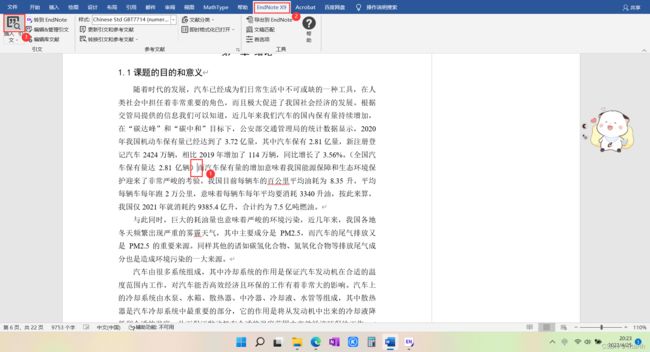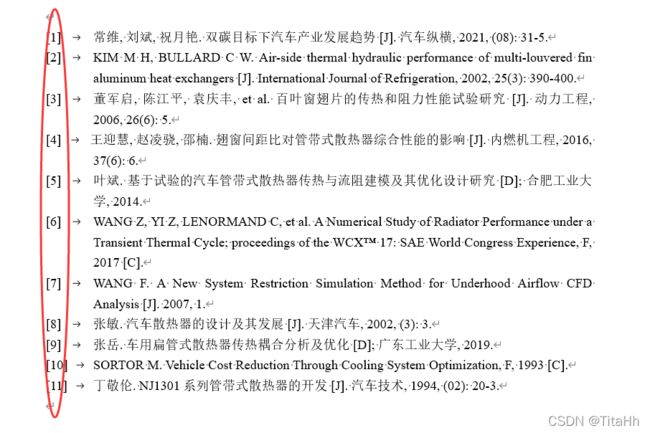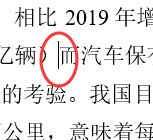- Lab17_ Blind SQL injection with out-of-band data exfiltration
远川_Horizon
web安全sql
文章目录前言:进入实验室构造payload前言:实验室标题为:带外数据泄露的SQL盲注简介:本实验包含一个SQL盲目注入漏洞。应用程序使用跟踪Cookie进行分析,并执行包含提交的Cookie值的SQL查询。SQL查询是异步执行的,对应用程序的响应没有影响。但是,您可以触发与外部域的带外交互。该数据库包含一个名为users的表,其中的列名为username和password。您需要利用SQL盲目注
- HTML5的新属性
crary,记忆
前端知识总结html5前端html
pattern:用于指定输入字段的正则表达式模式。在提交表单前,输入将验证是否符合指定的模式。pattern属性是HTML5中用于表单验证的一个属性,它用于指定一个正则表达式,以验证输入字段中的值是否符合特定的模式。该属性通常与元素一起使用,并适用于text、password、email、search和tel等类型的输入字段。含义和用法:验证输入格式:pattern属性的值应该是一个有效的正则表达
- python获取windows进程cpu占用率_用Python计算进程cpu使用率
weixin_39736007
经过进一步的研究,我找到了解决办法。在因此,为了获得进程cpu使用率的百分比,我们需要一些参数:1。系统时间为了计算这个,我们需要用户模式时间,内核模式时间和空闲模式时间:fromctypesimport*importtimeclassFILETIME(Structure):_fields_=[("dwLowDateTime",DWORD),("dwHighDateTime",DWORD)]def
- LeetCode 热题 100_实现 Trie (前缀树)(54_208_中等_C++)(图;前缀树;字典树)
Dream it possible!
LeetCode热题100leetcodec++算法
@[TOC](LeetCode热题100_实现Trie(前缀树)(54_208))题目描述:Trie(发音类似“try”)或者说前缀树是一种树形数据结构,用于高效地存储和检索字符串数据集中的键。这一数据结构有相当多的应用情景,例如自动补全和拼写检查。请你实现Trie类:Trie()初始化前缀树对象。voidinsert(Stringword)向前缀树中插入字符串word。booleansearch
- 图论-实现Trie(前缀树)
Vacant Seat
图论开发语言java数据结构
208.实现Trie(前缀树)Trie(发音类似"try")或者说前缀树是一种树形数据结构,用于高效地存储和检索字符串数据集中的键。这一数据结构有相当多的应用情景,例如自动补全和拼写检查。请你实现Trie类:Trie()初始化前缀树对象。voidinsert(Stringword)向前缀树中插入字符串word。booleansearch(Stringword)如果字符串word在前缀树中,返回tr
- 百度搜索url参数详解
阿尔法小菜鸡
百度http
http://www.baidu.com/s?wd=关键字wd(Keyword):查询的关键词;http://www.baidu.com/s?wd=关键字&cl=3cl(Class):搜索类型,cl=3为网页搜索,cl=2为图片搜索;http://video.baidu.com/v?rn=20&pn=0pn(PageNumber):显示结果的页数;http://www.baidu.com/s?ie
- [neo4j报错]py2neo.errors.ClientError: [Request.Invalid] Not Found解决方案
阿梦Anmory
neo4j
报错源代码g=Graph('http://localhost:7687',auth=("neo4j","password"))或许这是从网上复制下来的代码,看上去没什么问题,但实际上要结合具体的浏览器上的地址来看,具体如下:看到了吗,这里才是要写的地址因此解决方案也很明显了解决方案g=Graph('neo4j://localhost:7687',auth=("neo4j","password"))
- python搭建NPL模型的详细步骤和代码
百锦再@新空间代码工作室
包罗万象python开发语言djangoflaskpygamepip
目录**一、环境准备****二、数据准备****三、文本预处理****1.清理文本****四、特征工程****1.TF-IDF****2.Word2Vec****五、搭建NLP模型****1.逻辑回归****2.LSTM深度学习模型****六、使用预训练的BERT模型****七、模型评估****八、部署模型****总结**1.**人机交互的核心技术**2.**推动AI技术发展的动力**3.**广泛
- 基础网络编程——TCP编程
chenlian_af
网络编程开发语言c++网络服务器
网络编程实现了一个简单的基于TCP的Windows服务器,它可以简单的执行一次发送数据和一次接收数据1、TCP编程1.1、前期准备#include//包含头文件#pragmacomment(lib,"ws2_32.lib")//添加静态链接库intmain(){//网络环境初始化WSADATAdata;WORDvirsion=MAKEWORD(2,2);interr=WSAStartup(virs
- Spark scala api(一)RDD编程
weixin_42521881
spark学习
基础初始化sparkvalconf=newSparkConf().setAppName("wordcount")valsc=newSparkContext(conf)转化操作和行动操作的区别在于spark计算rdd的方式不同,只有在第一次在一个行动操作中用到转化操作中的rdd时,才会真正计算这些rdd。创建rdd//驱动器程序对一个集合进行并行化vallines=sc.parallelize(Li
- Ubuntu使用root用户登录
小小大胖子3
Ubuntuubuntulinux运维
1.使用普通用户给root添加密码sudopasswdroot2.登录到root账户3.编辑sshd_config文件修改PermitRootLogin字段为yes,保存并退出vi/etc/ssh/sshd_config....#PermitRootLoginprohibit-passwordPermitRootLoginyes....4.重启ssh服务systemctlrestartsshd5.
- Python基础:流程控制
༺༎九ྎ༒刺ྏ༣༎༻
pythonlinux开发语言
3.1条件3.1.1if语句在Python中,可以使用if语句对条件进行判断,然后根据不同的结果(True或者False)执行不同的代码。Python中的if语句可以细分为三种形式:if语句、ifelse语句和ifelifelse语句。if判断条件1:执行语句1……elif判断条件2:执行语句2……elif判断条件3:执行语句3……else:执行语句4……3.2循环3.1.1for语句words=
- radius服务器搭建
新雪兰
centos服务器搭建服务器运维
一、安装radius服务1、yum安装yuminstall-yfreeradiusfreeradius-mysqlfreeradius-utils如果安装失败,看这里centos6可用的源_新雪兰-CSDN博客2、防止服务没起来,重启下服务serviceradiusdrestart3、测试是否安装成功radiusd–X&radtesttestingpasswordlocalhost0testing
- python排版word文档 效率,【效率工具】用Python根据excel中数据批量生成word文档(适用劳...
孤傲雕
python排版word文档效率
【效率工具】用Python根据excel中数据批量生成word文档(适用劳【效率工具】用Python根据excel中数据批量生成word文档(适用劳动合同、通知书等应用场景)大家在工作中一定经常遇到类似的情况:1、制作劳动合同表,要从excel表格中将每个人的数据导入到docx劳动合同中,重复量很大。2、制作通知书,从excel表格中将每个人的数据分别填入到docx通知书中。3、制作XX方案,Wo
- mongodb基本操作指令
王老实
mongodb
此文档基于mongodb4.4版本,记录一些mongodb的基本指令1.连接mongodb命令mongo--host192.168.0.10:27017--usernameroot--password1234mydb2.创建数据库命令(如果不存在会创建一个新的,存在会直接使用该数据库)usemydb13.创建用户命令db.createUser({user:"newusername",pwd:"ne
- 常用的快捷键
笔落惊风雨。。。
QQ截屏:crtl+alt+a录屏:crtl+alt+sword删除光标后面的字:ctrl+delete控制面板快捷键:Win键+R+输入control+enter任务管理器快捷键:ctrl+shift+esc截屏快捷键:Ctrl+Alt+x调节音量:fn+f10/f11/f12word删除表格内容:选中要删除的单元格内容,按:“delete”键即可vs2013ctrl+f/h:查找/替换ctrl
- springboot生成二维码在word文档,并下载到本地
尼古拉骚
springboot+IO流javaspringjavascript
springboot生成二维码在word文档,并下载到本地分为两部分演示,第一部分简单的生成word文档并保存到本地;第二部分生成二维码在word文档,并保存到本地。第一部分首先引入word的依赖资源com.lowagieitext2.1.7com.lowagieitext-rtf2.1.7com.itextpdfitext-asian5.2.0创建Word,并且写入IO流中,前端获取文件流才能保
- hadoop运行java程序命令_使用命令行编译打包运行自己的MapReduce程序 Hadoop2.6.0
emi0wb
网上的MapReduceWordCount教程对于如何编译WordCount.java几乎是一笔带过…而有写到的,大多又是0.20等旧版本版本的做法,即javac-classpath/usr/local/hadoop/hadoop-1.0.1/hadoop-core-1.0.1.jarWordCount.java,但较新的2.X版本中,已经没有hadoop-core*.jar这个文件,因此编辑和打
- 计算机二级第32套题
计算机小林
windows
ppt1设置数据标签选项:将食物列复制到数据表格→设置数据标签→单元格的值2坐标轴无动画:删除背景动画3图片不会被打印:视图→黑白模式→选中图片点击不显示4添加合适的可选文字:信息→检查辅助功能→选择要添加的文字,随便添加Word1插入文本框:上下型环绕2制表位位置40字符,右对齐,制表符形状33转换为图表不要带单位,Excel升序排列,显示单位无,对数刻度2,横坐标轴交叉,坐标轴值0.125Ex
- 计算机二级第29套题
计算机小林
windows
ppt1设置幻灯片大小→设计→自定义→幻灯片大小2构成不可分离的完整图形→水平居中对齐→绘图工具→格式→插入形状→合并形状Word1编号对齐左侧边距→对齐位置0厘米2正文格式为上标→开始→开始→编辑→替换→查找内容"尾注标记",替换"特殊格式"上标3删除文档中的空行→两个段落标记→一个段落标记4页眉为各章的编号和内容→styleref→插入段落编号5分节之前把首页不同去掉Excel1计算各候选人在
- Vim常用命令汇总
高校知识店铺合集汇总
vim编辑器linux
1.文本删除1.1删除光标所在行:dd1.2删除以当前行开始的n行:ndd1.3删除以当前字符开始的一个word:dw1.4删至行尾:d$1.5删除至行首:d0(数字0)1.6删除光标后的字符:x(小写)1.7删除光标前的字符:X(大写)或者退格键1.8删除输入方式下所输入的文本:ctrl+u2.文本插入2.1在光标前:i2.2在当前行首:I2.3在光标后:a2.4在当前行尾:A2.5在当前行之下
- 对象头(Object Header)中的 Mark Word 在32位和64位系统中有显著区别
杏花春雨江南
word
对象头(ObjectHeader)中的MarkWord在32位和64位系统中有显著区别,尤其是在开启或未开启指针压缩(CompressedOops)时。以下是详细说明:1.32位系统与64位系统的MarkWord区别32位系统MarkWord大小:32位(4字节)结构:存储对象的哈希码、锁状态、GC分代年龄等信息。锁状态(如偏向锁、轻量级锁、重量级锁)会占用部分位。64位系统MarkWord大小:
- 批量给word添加水印,word魔方顺利完成
VBA说
word
我们有一批word,正常情况下给1个word文档添加水印很简单,但是批量就很麻烦。我们有以下2种方式可以解决:①可以通过VBA来解决。这一种方式录制宏,稍微修改代码即可。②通过插件来解决。
- MS6711 Data Mining
后端
MS6711DataMiningHomework2InstructionThishomeworkcontainsbothcodingandnon-codingquestions.Pleasesubmittwofiles,OnewordorpdfdocumentofanswersandplotsofALLquestionswithoutcodingdetails.Onejupyternotebook
- 极智芯 | 解读国产AI算力算能产品矩阵
极智视界
极智芯AI芯片算力国产化算能算力人工智能GPUTPU
欢迎关注我的公众号[极智视界],获取我的更多经验分享大家好,我是极智视界,本文分享一下解读国产AI算力华为昇腾产品矩阵。邀您加入我的知识星球「极智视界」,星球内有超多好玩的项目实战源码和资源下载,链接:https://t.zsxq.com/0aiNxERDq算能属于自研TPU阵营,算能,有时候又叫比特大陆,有时候又叫算丰,我没有研究过他们公司的具体发展情况,所以关于称呼就不展开来。对于算能,我使用
- 从 Faith 与 Belief 的语义与语境辨析中解析其宗教哲学内涵
斐夷所非
cognitivescienceFaithvsBelief
注:本文是对《信仰与理性:信仰的认识论》中“Part5.Faithasbelieff”的“咬文嚼字”的语义辨析。第二篇涉及bible,不看religion,只看语义解析。机翻,未校。MainDifference–FaithvsBeliefJuly10,2016byHasaFaithandbeliefaretwowordsweoftenassociatewithtrustandconfidence.
- 魔域老端团战快捷边龙
实力认证
汇编vscodec语言
跳出线程发包后:$-4|8B10|movedx,dwordptrds:[eax]|$-2|8BC8|movecx,eax|$==>|FF9280000000|calldwordptrds:[edx+80]下断单步执行得出eax和edx的值就可以调用边龙call了$-11FF1|51|pushecx|$-11FF0|6A01|push1|$-11FEE|52|pushedx|$-11FED|50|p
- PHP 将图片url,写入到文件夹中,导出到zip下载到桌面
huazeci
php
一:将图片写入到文件内文件url:比如【https://image.baidu.com/search/detail?ct=503316480&z=0&ipn=false&word=%E5%9B%BE%E7%89%87%E5%A4%B4%E5%83%8F&hs=0&pn=1&spn=0&di=7466852183703552001&pi=0&rn=1&tn=baiduimagedetail&is=3
- 开发PDF转Word软件
shuaige_shiwoa
DeepSeek专栏pdfwordpythonbashdocker
开发PDF转Word软件可以遵循以下步骤进行快速实现,以下是分阶段技术方案:一、核心技术选型PDF解析库(快速读取内容)PyMuPDF(fitz):Python库,提取文本/图片/元数据速度最快(性能比pdfplumber高10倍)pdf2docx:专用于PDF转Word的Python库(基于PyMuPDF封装,支持表格和样式保留)OCR引擎(应对扫描件PDF)Tesseract-OCR+pyte
- FATFS学习(3.4):ff.c(f_read)
S火星人S
嵌入式:第三方组件移植(fs)学习c语言数据库
一:f_readFRESULTf_read(FIL*fp,/*Openfiletoberead*/void*buff,/*Databuffertostorethereaddata*/UINTbtr,/*Numberofbytestoread*/UINT*br/*Numberofbytesread*/){FRESULTres;FATFS*fs;DWORDclst;LBA_tsect;FSIZE_tr
- TOMCAT在POST方法提交参数丢失问题
357029540
javatomcatjsp
摘自http://my.oschina.net/luckyi/blog/213209
昨天在解决一个BUG时发现一个奇怪的问题,一个AJAX提交数据在之前都是木有问题的,突然提交出错影响其他处理流程。
检查时发现页面处理数据较多,起初以为是提交顺序不正确修改后发现不是由此问题引起。于是删除掉一部分数据进行提交,较少数据能够提交成功。
恢复较多数据后跟踪提交FORM DATA ,发现数
- 在MyEclipse中增加JSP模板 删除-2008-08-18
ljy325
jspxmlMyEclipse
在D:\Program Files\MyEclipse 6.0\myeclipse\eclipse\plugins\com.genuitec.eclipse.wizards_6.0.1.zmyeclipse601200710\templates\jsp 目录下找到Jsp.vtl,复制一份,重命名为jsp2.vtl,然后把里面的内容修改为自己想要的格式,保存。
然后在 D:\Progr
- JavaScript常用验证脚本总结
eksliang
JavaScriptjavaScript表单验证
转载请出自出处:http://eksliang.iteye.com/blog/2098985
下面这些验证脚本,是我在这几年开发中的总结,今天把他放出来,也算是一种分享吧,现在在我的项目中也在用!包括日期验证、比较,非空验证、身份证验证、数值验证、Email验证、电话验证等等...!
&nb
- 微软BI(4)
18289753290
微软BI SSIS
1)
Q:查看ssis里面某个控件输出的结果:
A MessageBox.Show(Dts.Variables["v_lastTimestamp"].Value.ToString());
这是我们在包里面定义的变量
2):在关联目的端表的时候如果是一对多的关系,一定要选择唯一的那个键作为关联字段。
3)
Q:ssis里面如果将多个数据源的数据插入目的端一
- 定时对大数据量的表进行分表对数据备份
酷的飞上天空
大数据量
工作中遇到数据库中一个表的数据量比较大,属于日志表。正常情况下是不会有查询操作的,但如果不进行分表数据太多,执行一条简单sql语句要等好几分钟。。
分表工具:linux的shell + mysql自身提供的管理命令
原理:使用一个和原表数据结构一样的表,替换原表。
linux shell内容如下:
=======================开始
- 本质的描述与因材施教
永夜-极光
感想随笔
不管碰到什么事,我都下意识的想去探索本质,找寻一个最形象的描述方式。
我坚信,世界上对一件事物的描述和解释,肯定有一种最形象,最贴近本质,最容易让人理解
&
- 很迷茫。。。
随便小屋
随笔
小弟我今年研一,也是从事的咱们现在最流行的专业(计算机)。本科三流学校,为了能有个更好的跳板,进入了考研大军,非常有幸能进入研究生的行业(具体学校就不说了,怕把学校的名誉给损了)。
先说一下自身的条件,本科专业软件工程。主要学习就是软件开发,几乎和计算机没有什么区别。因为学校本身三流,也就是让老师带着学生学点东西,然后让学生毕业就行了。对专业性的东西了解的非常浅。就那学的语言来说
- 23种设计模式的意图和适用范围
aijuans
设计模式
Factory Method 意图 定义一个用于创建对象的接口,让子类决定实例化哪一个类。Factory Method 使一个类的实例化延迟到其子类。 适用性 当一个类不知道它所必须创建的对象的类的时候。 当一个类希望由它的子类来指定它所创建的对象的时候。 当类将创建对象的职责委托给多个帮助子类中的某一个,并且你希望将哪一个帮助子类是代理者这一信息局部化的时候。
Abstr
- Java中的synchronized和volatile
aoyouzi
javavolatilesynchronized
说到Java的线程同步问题肯定要说到两个关键字synchronized和volatile。说到这两个关键字,又要说道JVM的内存模型。JVM里内存分为main memory和working memory。 Main memory是所有线程共享的,working memory则是线程的工作内存,它保存有部分main memory变量的拷贝,对这些变量的更新直接发生在working memo
- js数组的操作和this关键字
百合不是茶
js数组操作this关键字
js数组的操作;
一:数组的创建:
1、数组的创建
var array = new Array(); //创建一个数组
var array = new Array([size]); //创建一个数组并指定长度,注意不是上限,是长度
var arrayObj = new Array([element0[, element1[, ...[, elementN]]]
- 别人的阿里面试感悟
bijian1013
面试分享工作感悟阿里面试
原文如下:http://greemranqq.iteye.com/blog/2007170
一直做企业系统,虽然也自己一直学习技术,但是感觉还是有所欠缺,准备花几个月的时间,把互联网的东西,以及一些基础更加的深入透析,结果这次比较意外,有点突然,下面分享一下感受吧!
&nb
- 淘宝的测试框架Itest
Bill_chen
springmaven框架单元测试JUnit
Itest测试框架是TaoBao测试部门开发的一套单元测试框架,以Junit4为核心,
集合DbUnit、Unitils等主流测试框架,应该算是比较好用的了。
近期项目中用了下,有关itest的具体使用如下:
1.在Maven中引入itest框架:
<dependency>
<groupId>com.taobao.test</groupId&g
- 【Java多线程二】多路条件解决生产者消费者问题
bit1129
java多线程
package com.tom;
import java.util.LinkedList;
import java.util.Queue;
import java.util.concurrent.ThreadLocalRandom;
import java.util.concurrent.locks.Condition;
import java.util.concurrent.loc
- 汉字转拼音pinyin4j
白糖_
pinyin4j
以前在项目中遇到汉字转拼音的情况,于是在网上找到了pinyin4j这个工具包,非常有用,别的不说了,直接下代码:
import java.util.HashSet;
import java.util.Set;
import net.sourceforge.pinyin4j.PinyinHelper;
import net.sourceforge.pinyin
- org.hibernate.TransactionException: JDBC begin failed解决方案
bozch
ssh数据库异常DBCP
org.hibernate.TransactionException: JDBC begin failed: at org.hibernate.transaction.JDBCTransaction.begin(JDBCTransaction.java:68) at org.hibernate.impl.SessionImp
- java-并查集(Disjoint-set)-将多个集合合并成没有交集的集合
bylijinnan
java
import java.util.ArrayList;
import java.util.Arrays;
import java.util.HashMap;
import java.util.HashSet;
import java.util.Iterator;
import java.util.List;
import java.util.Map;
import java.ut
- Java PrintWriter打印乱码
chenbowen00
java
一个小程序读写文件,发现PrintWriter输出后文件存在乱码,解决办法主要统一输入输出流编码格式。
读文件:
BufferedReader
从字符输入流中读取文本,缓冲各个字符,从而提供字符、数组和行的高效读取。
可以指定缓冲区的大小,或者可使用默认的大小。大多数情况下,默认值就足够大了。
通常,Reader 所作的每个读取请求都会导致对基础字符或字节流进行相应的读取请求。因
- [天气与气候]极端气候环境
comsci
环境
如果空间环境出现异变...外星文明并未出现,而只是用某种气象武器对地球的气候系统进行攻击,并挑唆地球国家间的战争,经过一段时间的准备...最大限度的削弱地球文明的整体力量,然后再进行入侵......
那么地球上的国家应该做什么样的防备工作呢?
&n
- oracle order by与union一起使用的用法
daizj
UNIONoracleorder by
当使用union操作时,排序语句必须放在最后面才正确,如下:
只能在union的最后一个子查询中使用order by,而这个order by是针对整个unioning后的结果集的。So:
如果unoin的几个子查询列名不同,如
Sql代码
select supplier_id, supplier_name
from suppliers
UNI
- zeus持久层读写分离单元测试
deng520159
单元测试
本文是zeus读写分离单元测试,距离分库分表,只有一步了.上代码:
1.ZeusMasterSlaveTest.java
package com.dengliang.zeus.webdemo.test;
import java.util.ArrayList;
import java.util.List;
import org.junit.Assert;
import org.j
- Yii 截取字符串(UTF-8) 使用组件
dcj3sjt126com
yii
1.将Helper.php放进protected\components文件夹下。
2.调用方法:
Helper::truncate_utf8_string($content,20,false); //不显示省略号 Helper::truncate_utf8_string($content,20); //显示省略号
&n
- 安装memcache及php扩展
dcj3sjt126com
PHP
安装memcache tar zxvf memcache-2.2.5.tgz cd memcache-2.2.5/ /usr/local/php/bin/phpize (?) ./configure --with-php-confi
- JsonObject 处理日期
feifeilinlin521
javajsonJsonOjbectJsonArrayJSONException
写这边文章的初衷就是遇到了json在转换日期格式出现了异常 net.sf.json.JSONException: java.lang.reflect.InvocationTargetException 原因是当你用Map接收数据库返回了java.sql.Date 日期的数据进行json转换出的问题话不多说 直接上代码
&n
- Ehcache(06)——监听器
234390216
监听器listenerehcache
监听器
Ehcache中监听器有两种,监听CacheManager的CacheManagerEventListener和监听Cache的CacheEventListener。在Ehcache中,Listener是通过对应的监听器工厂来生产和发生作用的。下面我们将来介绍一下这两种类型的监听器。
- activiti 自带设计器中chrome 34版本不能打开bug的解决
jackyrong
Activiti
在acitivti modeler中,如果是chrome 34,则不能打开该设计器,其他浏览器可以,
经证实为bug,参考
http://forums.activiti.org/content/activiti-modeler-doesnt-work-chrome-v34
修改为,找到
oryx.debug.js
在最头部增加
if (!Document.
- 微信收货地址共享接口-终极解决
laotu5i0
微信开发
最近要接入微信的收货地址共享接口,总是不成功,折腾了好几天,实在没办法网上搜到的帖子也是骂声一片。我把我碰到并解决问题的过程分享出来,希望能给微信的接口文档起到一个辅助作用,让后面进来的开发者能快速的接入,而不需要像我们一样苦逼的浪费好几天,甚至一周的青春。各种羞辱、谩骂的话就不说了,本人还算文明。
如果你能搜到本贴,说明你已经碰到了各种 ed
- 关于人才
netkiller.github.com
工作面试招聘netkiller人才
关于人才
每个月我都会接到许多猎头的电话,有些猎头比较专业,但绝大多数在我看来与猎头二字还是有很大差距的。 与猎头接触多了,自然也了解了他们的工作,包括操作手法,总体上国内的猎头行业还处在初级阶段。
总结就是“盲目推荐,以量取胜”。
目前现状
许多从事人力资源工作的人,根本不懂得怎么找人才。处在人才找不到企业,企业找不到人才的尴尬处境。
企业招聘,通常是需要用人的部门提出招聘条件,由人
- 搭建 CentOS 6 服务器 - 目录
rensanning
centos
(1) 安装CentOS
ISO(desktop/minimal)、Cloud(AWS/阿里云)、Virtualization(VMWare、VirtualBox)
详细内容
(2) Linux常用命令
cd、ls、rm、chmod......
详细内容
(3) 初始环境设置
用户管理、网络设置、安全设置......
详细内容
(4) 常驻服务Daemon
- 【求助】mongoDB无法更新主键
toknowme
mongodb
Query query = new Query(); query.addCriteria(new Criteria("_id").is(o.getId())); &n
- jquery 页面滚动到底部自动加载插件集合
xp9802
jquery
很多社交网站都使用无限滚动的翻页技术来提高用户体验,当你页面滑到列表底部时候无需点击就自动加载更多的内容。下面为你推荐 10 个 jQuery 的无限滚动的插件:
1. jQuery ScrollPagination
jQuery ScrollPagination plugin 是一个 jQuery 实现的支持无限滚动加载数据的插件。
2. jQuery Screw
S